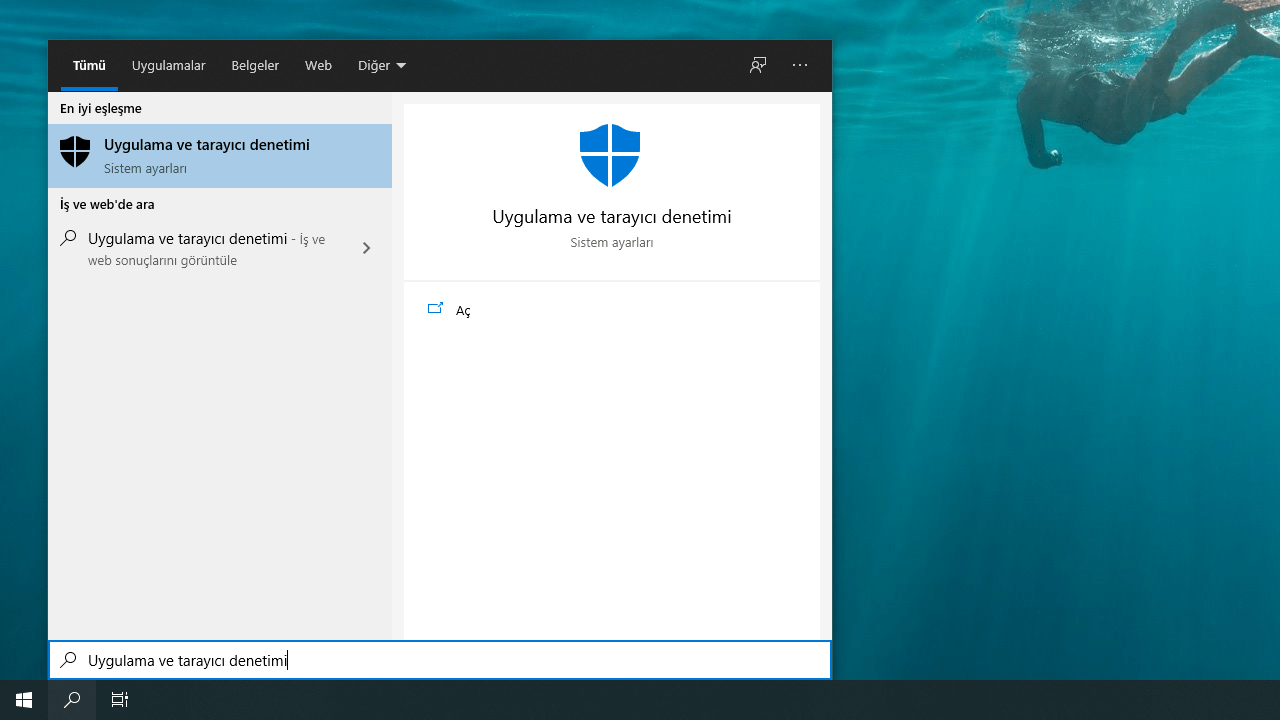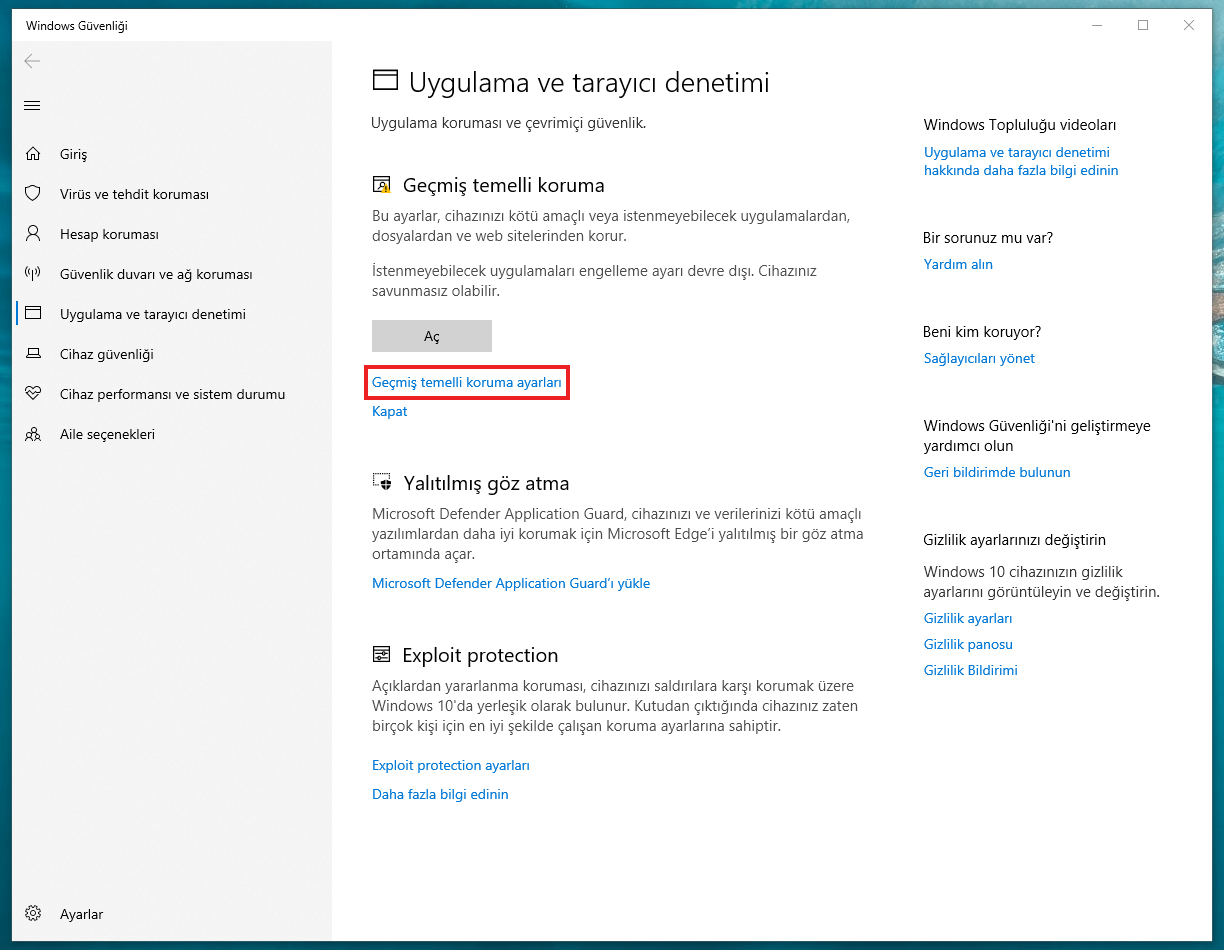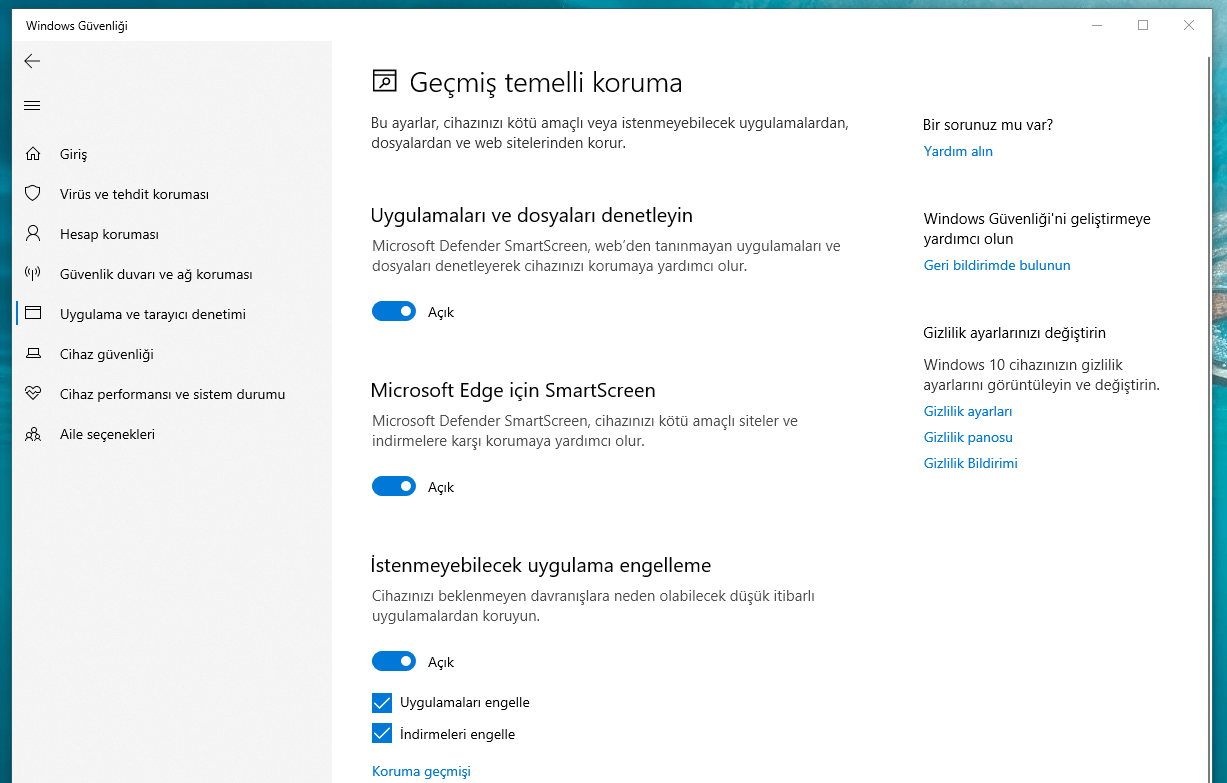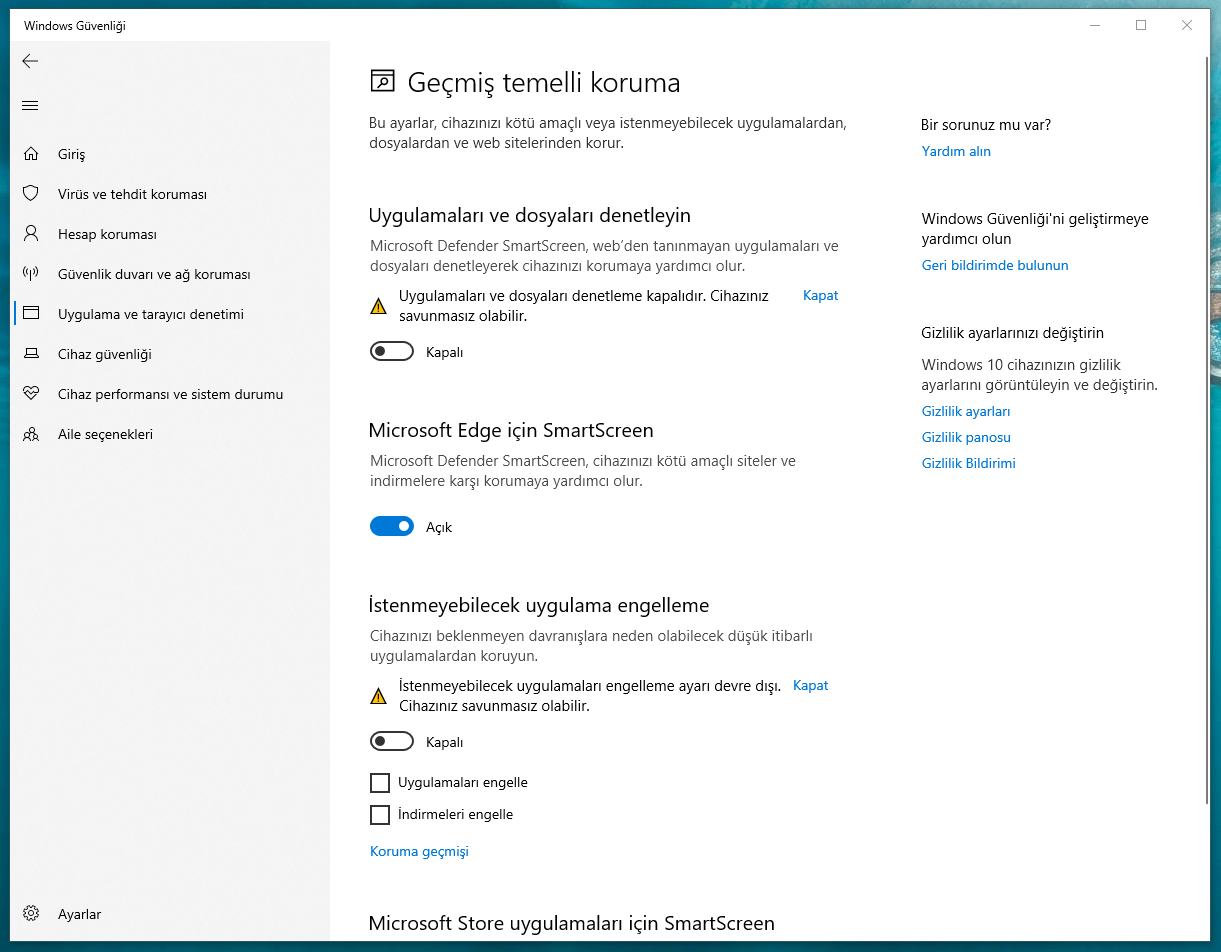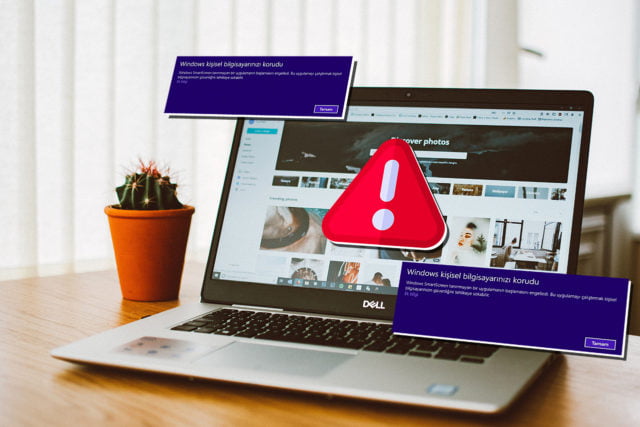
Microsoft Defender SmartScreen filtresi, bilgisayarınızı olta tuzaklarından, potansiyel zararlı uygulamalardan ve sitelerden korur.
SmartScreen’i her zaman açık bir şekilde tutmak önerilir ve muhtemelen tespit edilmesi zor virüslerin bilgisayarınıza erişmesini engellemesine en büyük rollerden birini oynar. Ancak indireceğiniz bir uygulamanın veya oyunun güvenli olduğunu bildiğiniz halde SmartScreen size uyarı gösterip duruyorsa bu özelliği geçici olarak kapatmak isteyebilirsiniz. Bu rehberimizde Windows 10 bilgisayarınızda SmartScreen filtresini nasıl devre dışı bırakabileceğinizi göstereceğiz.
Not: SmartScreen’e güvenip bir uygulamayı çalıştırma riskini göze almadan önce gerçek zamanlı çalışan iyi bir antivirüsünüz yoksa VirusTotal ile çevrimiçi virüs taraması yapmanızı öneriyoruz.
İçerik konuları
SmartScreen Filtresi Nedir?
SmartScreen, bir siteden, uygulamadan veya indirilen bir dosyanın içinde barınabilecek potansiyel tehdidin harekete geçmesine izin vermeyen erken uyarı sistemidir. Temelinde kara listelerden oluşan, sitelerin ve indirilen dosyaların zararlı mı yoksa zararsız mı olduğuna karar veren büyük bir veritabanını kullanarak çalışır.
Genellikle bir arkaplan hizmeti olarak çalışır ve karşımıza çıktığı zaman büyük bir kutu içerisinde “Windows kişisel bilgisayarınızı korudu” ifadeleri yer alır. Eğer engellenen şey çalıştırılabilir bir programsa genelde “Ek bilgi” sekmesinden “Yine de çalıştır” seçeneğine tıklayarak riski göze alıp programı çalıştırmaya devam edebilirsiniz. Eğer hatayı bir siteye girerken alıyorsanız ve sitenin güvenilir olduğuna eminseniz yine “Ek bilgi” sekmesinden sitenin güvenli olduğunu bildirebilir ve devam edebilirsiniz.
Sonuç olarak SmartScreen, bazı özel durumlar haricinde sürekli aktif tutmanız gereken kullanışlı bir güvenlik katmanı. Ancak yine de, güvenli olduğuna emin olduğunuz bir site veya program SmartScreen tarafından engelleniyorsa büyük ihtimalle SmartScreen’i devre dışı bırakmanız sizin için en iyisi olacaktır.
SmartScreen Nasıl Kapatılır?
SmartScreen’i kapatmanın en kolay yolu sistem ayarlarında bulunan “Uygulama ve tarayıcı denetimi” menüsünü kullanmak. Bu menüye arama kutusundan ulaşabilirsiniz.
Uygulama ve tarayıcı denetimi penceresinden Geçmiş temelli koruma ayarlarına gidin.
Burada SmartScreen’in bilgisayarınız korumak için kullandığı tüm güvenlik katmanlarını görebilirsiniz.
Bu sayfada SmartScreen’in açık olduğunu belirgin bir şekilde görüyor olmalısınız. SmartScreen’i hangi nedenle kapatacağınıza göre buradaki ayarları yapılandırın. Dilerseniz SmartScreen’i sadece Microsoft Store veya Edge için kapatabilir ya da tamamen devre dışı bırakabilirsiniz.
Tüm SmartScreen filtrelerini kapatmanızı önermiyoruz. O anda size engel olan şeyleri kapatın, yapmanız gereken şeyleri yapın ve sonra tekrar açın.
SmartScreen’i kapattığınızda cihazınızın savunmasız kalabileceğine dair bir uyarı mesajı alabilirsiniz. Riski kabul ediyorsanız devam edin.
Deneyimli bir kullanıcısıysanız ve SmartScreen’e ihtiyaç duymadığınızı düşünüyorsanız ayarları aşağıdaki gibi yapılandırmanızı öneriyoruz.
İşte SmartScreen filtresini devre dışı bırakmak bu kadar basit. İşiniz bittikten sonra tekrar açmayı unutmayın, güvende kalın.